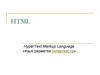Похожие презентации:
HTML первые шаги
1.
2.
HyperText
Markup
Language
Язык разметки гипертекста
3.
Цель урока:1. Познакомиться со структурой
WEB-документа.
2. Изучить основные команды
форматирования WEBдокумента.
3. Узнать, как создавать
простейшие WEB-документы.
4. Получить практические навыки
их создания.
4. Знакомство с языком HTML
Гипертекст – это электронный документ, который содержитгиперссылки на другие документы.
Гипертекстовый документ предназначен для вывода
информации на экран компьютера.
Гипертекстовая технология – это технология, базирующаяся
на использовании гипертекстовых документов. Ее применяют
в компьютерных энциклопедиях и учебных программах,
прикладных программах для работы со справочной
информацией и для организации доступа к информации в W
W W, т.е. при работе с WEB-документами.
WEB-документ – это текст, написанный на языке HTML или
другом, который предназначен для просмотра электронной
информации на экране компьютера с помощью программыбраузера.
5.
Так как WEB-документ предназначен для просмотра егона компьютере, то желательно, чтобы он помещался
целиком на экране. Поэтому WEB-документы называют
еще WEB-страницами.
Несколько WEB-страниц на одну тему называют WEBузлом или WEB-сайтом.
WEB-сайты создают WEB-дизайнеры.
WEB-дизайн – это совокупность правил и рекомендаций,
которыми должны руководствоваться авторы, чтобы их
сайты были информативными и выглядели
привлекательно.
6.
Команды языка HTML называются теги и они записываютсяв < >. Большинство тегов – парные <html>…</html>
Документ HTML имеет три структурных типа содержимого:
1. Теги – команды в < >.
2. Комментарии –пояснения к документу. Они помогают
разобраться в его содержании <!-- … -- >.
3. Текст – то, что пользователь видит на экране браузера.
Мультимедийные элементы – картинки, звук, видео – не
являются частью HTML-документа и хранятся в
отдельных файлах. HTML-документ содержит только
ссылки на эти файлы в виде тегов.
7. теги и атрибуты
Каждый тег состоит из имени тега, за которым можетследовать список атрибутов (параметров)
<i>
<img src=“dog.gif” width=6>
Атрибуты отделяются от имени тега и друг от друга
пробелами. Значение атрибута пишется после знака
равенства. Если значение состоит из одного слова или
цифры, то его можно писать без кавычек. Для значений из
нескольких слов кавычки обязательны ( “ ).
Тег со всеми атрибутами желательно располагать на одной
строке.
Для большинства тегов нужен закрывающий тег:
<i> </i>
8.
Структура HTML-документа<html>
<head>
<title> Мой первый шаг
</title>
</head>
<body>
Здравствуйте, это моя
первая страница.
<br>
Добро пожаловать!
</body>
</html>
9. Заголовок документа – теги <Head> и <Title>
Заголовок документа – теги<Head> и <Title>
Тег <Head>…</Head> заключает в себе теги заголовка.
Тег <Title>…</Title> содержит слова, которые
появляются в стоке заголовка браузера
<html>
<head>
<title>Мой первый шаг </title>
</head>
2. Дополнительные теги заголовка:
<meta> - содержит дополнительные данные о
документе, используемые
поисковыми
серверами;
<base> и <link> - определяют базовый адрес
документа и некоторые другие
1.
10. Тело документа – тег <body>
Тело документа – тег <body>Все, что находится между<body> и </body>,
называется содержимым тела документа.
Тег <body> может содержать 3 группы
параметров:
1. Управление внешним видом документа.
2. Атрибуты программирования – по событию,
таблицы стилей и пр.
3. Атрибуты ссылок и идентификации.
11. Параметры тега <body>
Параметры тега <body>Bgcolor – изменяет цвет фона. Цвет задается словом или
кодом RGB
<body bgcolor = “red”>
<body bgcolor = “#FF0000”>
Text – задает цвет текста.
<body bgcolor = “red” text=“blue”>
Background – помещает в качестве фона изображение из
файла с картинкой.
<body background = “dog.gif”>
Bgproperties = “fixed” – фоновый рисунок не прокручивается
вместе со страницей.
Link – задает цвет гиперссылок, по которым пользователь
еще «не ходил».
Vlink – задает цвет посещенных гиперссылок.
Alink – цвет активной гиперссылки (под курсором мышки во
время нажатия)
12. Оформление текста Заголовки
Существует 6 уровней заголовков:<h1> . . . </h1>, …,
<h6> . . . </h6>
Атрибут – align – выравнивание
Значения: Left (по умолчанию)
Right Centr
<body bgcolor ="#CC3399" text ="#CCCCCC">
<h1 align = “center”> Title 1 </H1>
<h2 align = “right”> Title 2 </H2>
<h3 align = “left”> Title 3 </H3>
<h4> Title 4 </H4>
<h5> Title 5 </H5>
<h6> Title 6 </H6>
</body>
13. Абзацы
Тег <p> указывает на начало нового абзаца и вставляетпустую строку перед абзацем. Атрибут align.
Тег <br> - разрыв строки. Используется для записи
текстов стихов и песен.
Атрибут clear позволяет продолжить поток текста после
(ниже) рисунка или таблицы. Значения left, right, all продолжают вывод текста там, где указанный в атрибуте
край или оба края свободны от таблиц и рисунков. Этот
атрибут имеет смысл только с выровненными влево или
вправо рисунками или таблицами.
14. Точные интервалы
Тег <nobr>… </nobr> создает область, в которой текст неразбивается на строки.
Тег <wbr> используется в сочетании с <nobr> и указывает
браузеру место где, в случае необходимости, можно
разорвать строку.
Тег <pre>… </pre> выделяет часть исходного текста,
который должен отображаться «как есть» - с теми же
отступами и разбиением на строки. Используется для записи
текстов программ. Внутри этого тега могут располагаться
гиперссылки, картинки и пр.
Тег <center>… </center> - содержимое выравнивается по
центру – текст, рисунки, таблицы. Аналог атрибута
align=center
15.
16. Физическое и логическое форматирование текста
1. Физическая разметка документа – это явное указаниебраузеру, как должен выглядеть тот или иной фрагмент
текста – размер шрифта, курсив и т.п.
2. Логическая разметка учитывает смысл выделенного
фрагмента – цитата, сведения об авторе и т.п.
Современные стандарты языка HTML советуют
использовать по-возможности логическую разметку, хотя
физическое форматирование еще никто не отменял.
17. теги физических стилей
<b>…</b> Полужирныйшрифт
<i>…</i>
Курсив
<u>…</u> Подчеркивание
<s>…</s>
Зачеркнутый
шрифт
<tt>…</tt> Стиль печатной
машинки
<big>…
</big>
<small>…
</small>
<sup>…
</sup>
Увеличенный
шрифт
Уменьшенный
шрифт
Верхний индекс
<sub>…
Нижний индекс
</sub>
<blink>…< Мерцающий текст
/blink>
(в Internet Explorer)
Можно комбинировать теги стилей:
<b><i>Полужирный курсив</i></b>
18. Изменение шрифта
тег <font> … </font>- изменяет размер, цвет и стиль текста.Атрибуты:
size - размер шрифта 1-7. По-умолчанию size=3
Размер изменяется на 20%: 4 размер больше 3 на 20%,
5 размер больше 4 на 20%
size=4 – абсолютный размер,
size= +1 – относительный (на 1 больше, чем базовый размер
шрифта)
color - цвет текста,
face - название шрифта
face="Comic Sans MS, Courier New”
19.
<html><head>
<title>Мой второй шаг </title>
</head>
<body>
Это обычный шрифт
<p>
<font size=5 color="#CC3399" face="Comic Sans MS, Courier
New">
Это измененный шрифт
</font>
<p>
Это снова обычный шрифт
</body>
</html>
20. теги логических стилей
<abbr> Аббревиатура</abbr>
<cite>… Библиографическая
</cite> ссылка, исп. для
записи названий книг
и пр. (курсив)
<code>
</code>
<em>…
</em>
Для текстов
программ
Визуальное
выделение (курсив)
<dfn>… Для специальных
</dfn>
терминов
<q> … Блок цитат (атрибут
cite=“URL” -источник
</q>
цитаты)
<acronym>
</acronym>
<samp>…
</samp>
Сокращение,
напр., HTML
Текст с
«буквальным»
смыслом
<var>…
</var>
<strong>…
</strong>
Для имен
переменных
Логическое
выделение
(полужирный)
<kbd>…
Для технических
</kbd>
терминов
<address>… Адрес (курсив)
</address>
21.
Теги логического ифизического
форматирования могут
комбинироваться друг с
другом и с тегами установки
интервалов.
22. Создание WEB-страниц в блокноте.
• В своей папке создать отдельную папку для файловсайта.
• Открыть программу БЛОКНОТ.
• Написать в нем текст WEB-страницы.
• Сохранить этот текст в этой папке под любым именем с
расширением .html.
• Перейти в эту папку.
Документ должен иметь значок
или
• Открыть этот документ. (Откроется программа-браузер).
• Если нужно внести изменения в документ, то выполнить
команду ВИД Просмотр HTML-кода (Исходный текст).
Текст WEB-страницы откроется в блокноте.
• Внести в текст изменения. Сохранить его (Ctrl+S),
перейти в программу-браузер и нажать кнопку
ОБНОВИТЬ.
23.
• Познакомились со структурой иосновными командами
форматирования WEB-документа.
• Узнали, как создавать простейшие WEBдокументы.
24. Задание на урок:
Создать две WEB-странички напроизвольную тему
1.На первой применить физические стили
форматирования (шрифт, курсив и т.п.),
фон сделать цветным.
2. На второй применить логические стили
форматирования. В качестве фона
использовать картинку из файла.





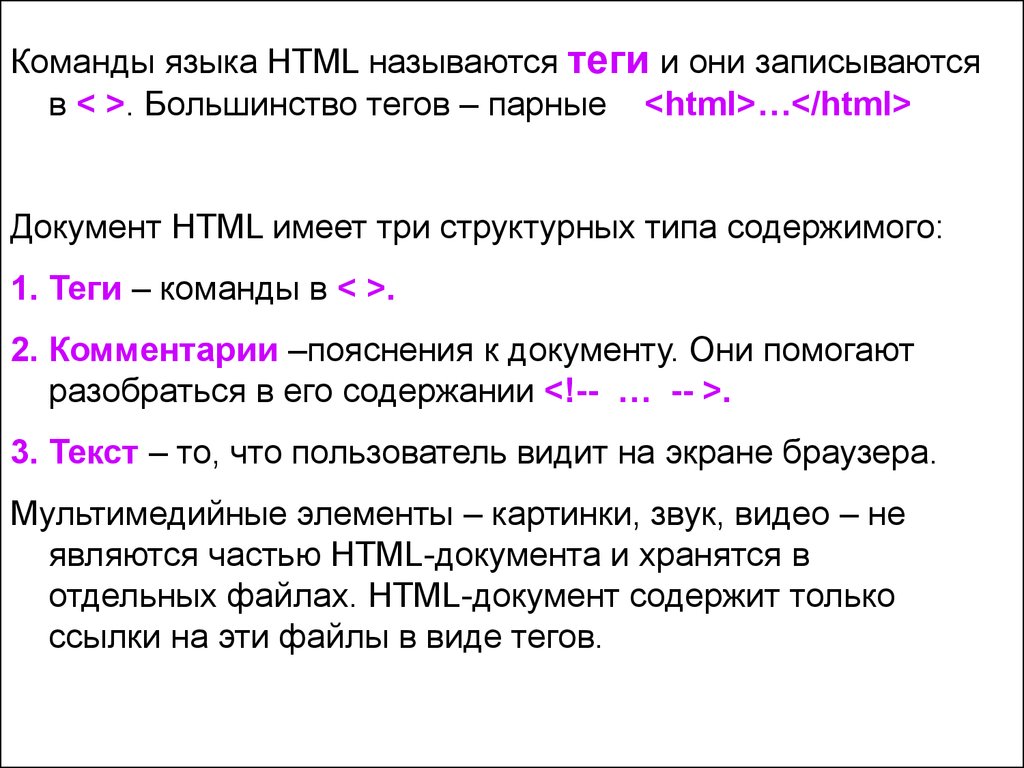

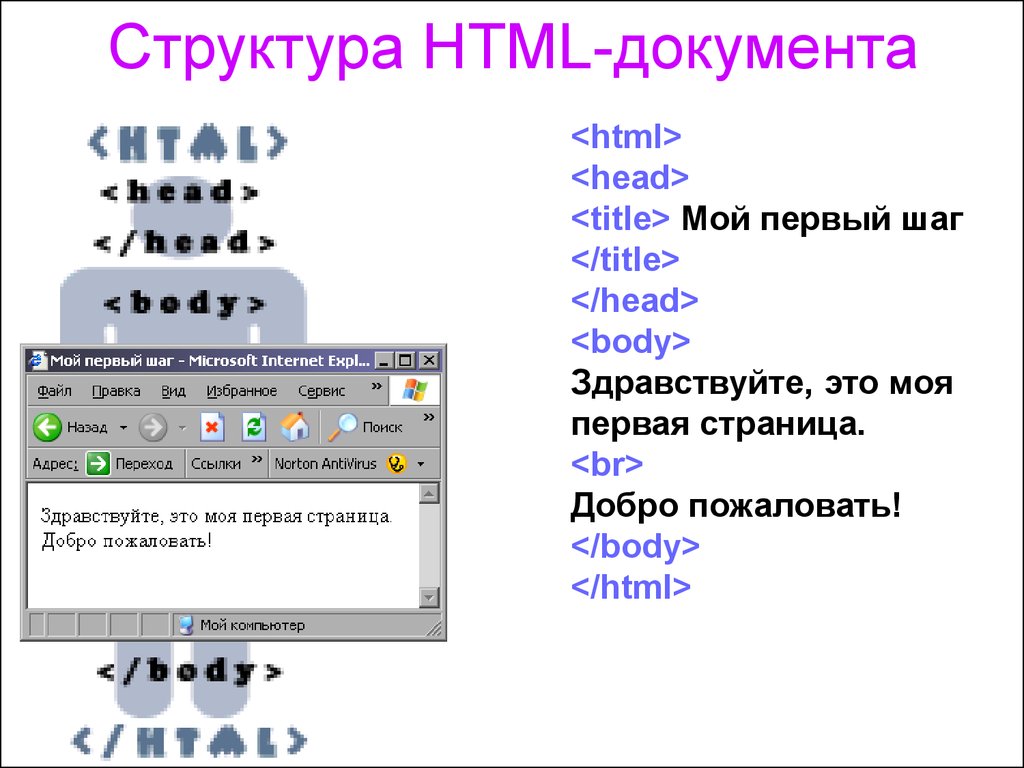
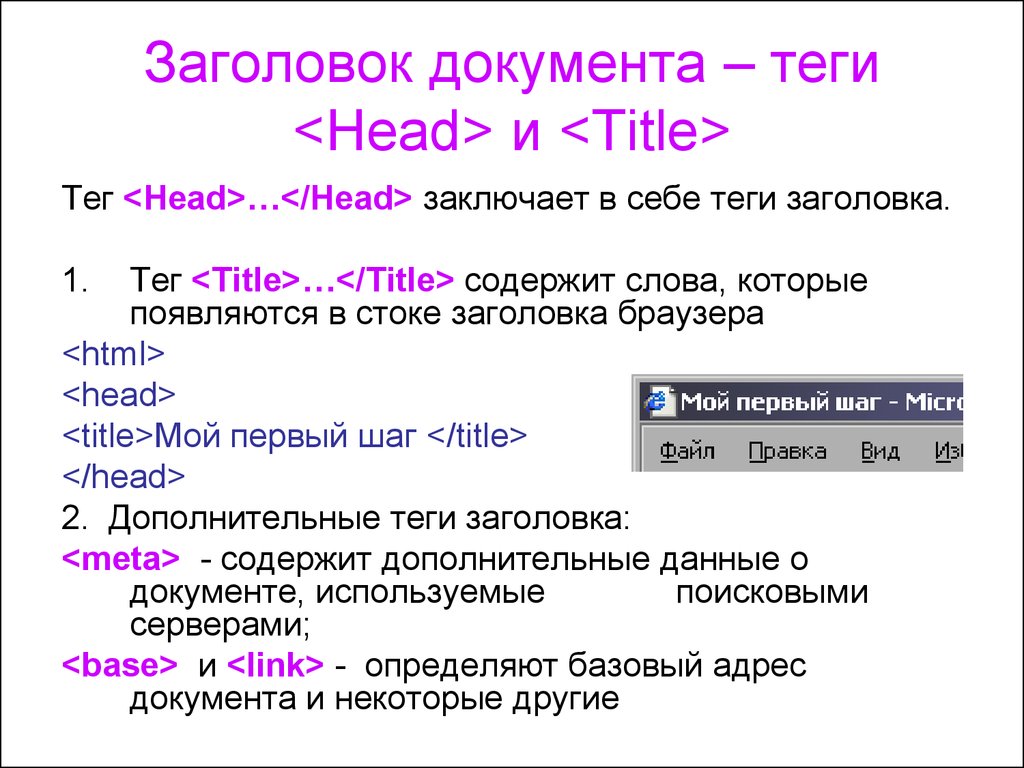









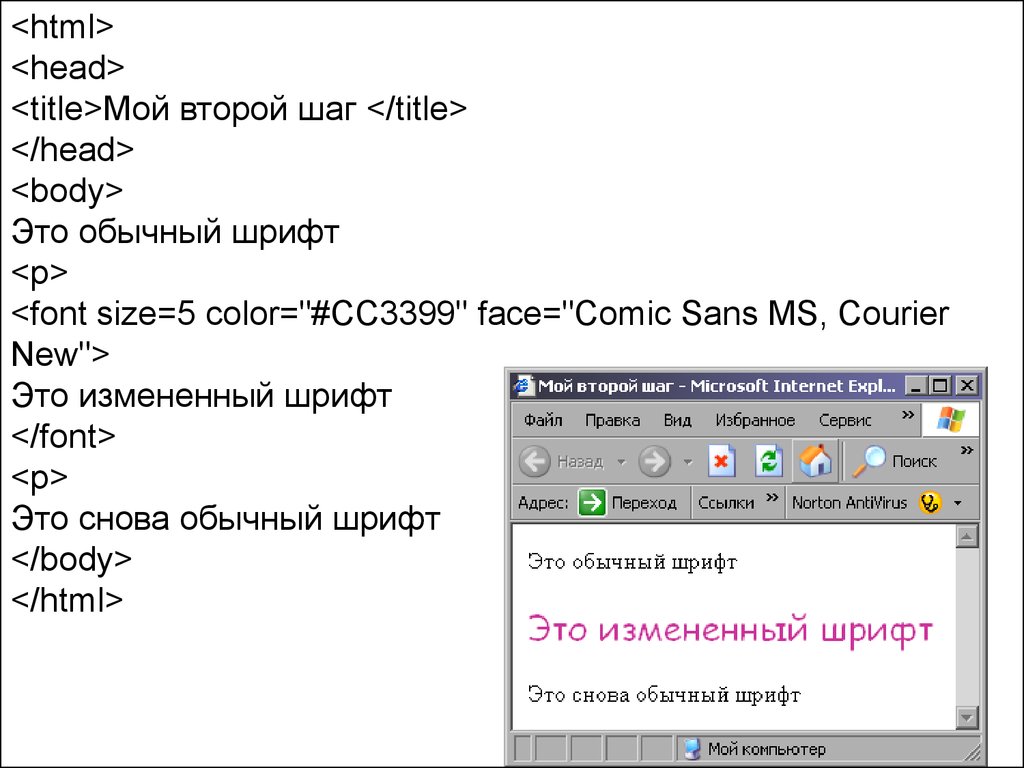
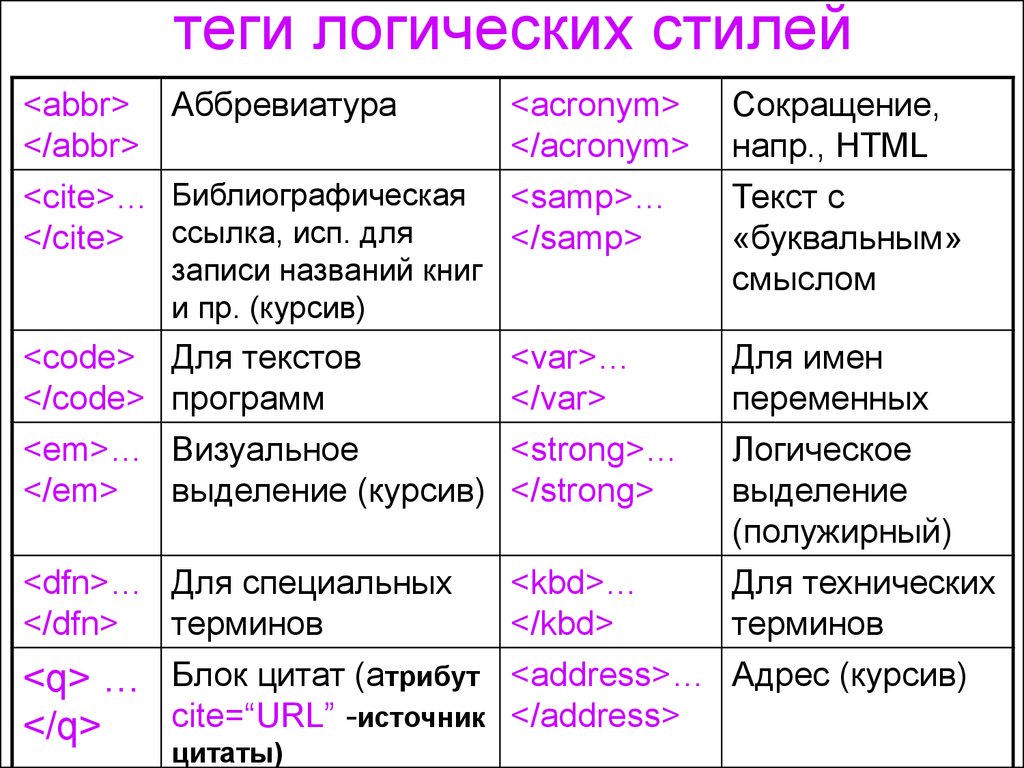




 Интернет
Интернет Программирование
Программирование